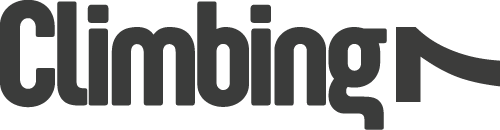

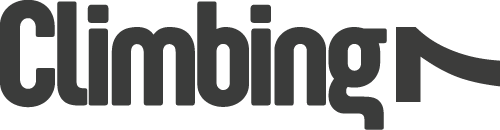

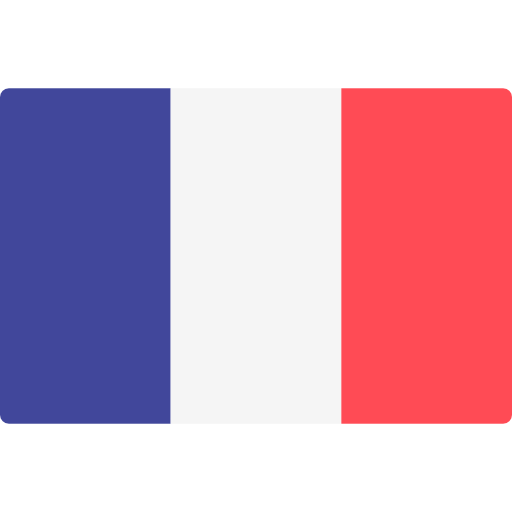
PAGE | CLIMBING7.COM
Publié le

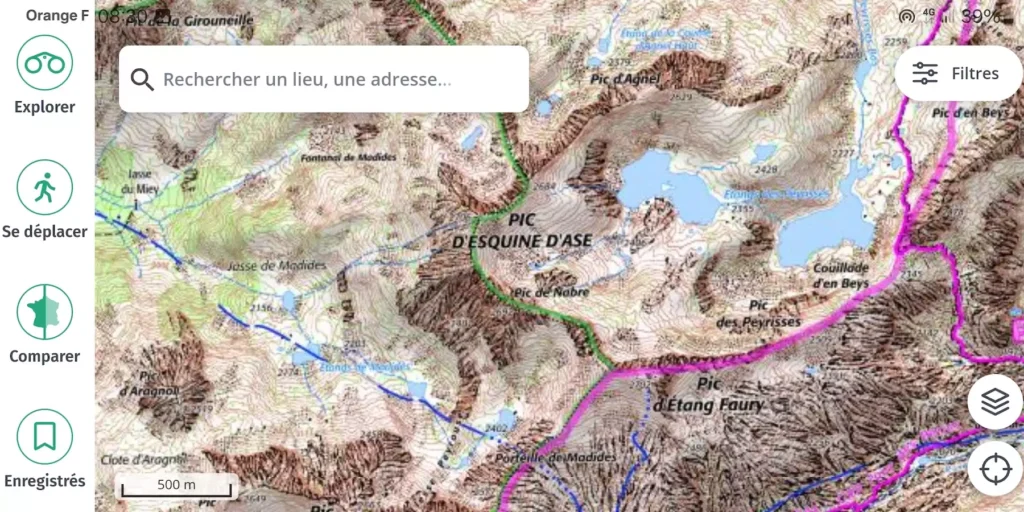
Une nouvelle application gratuite est disponible depuis le 15 mai 2024 : Carte IGN. Voici une présentation de ce nouvel outil qui présente de nombreux avantages pour préparer son itinéraire et s’orienter en cours de randonnée en bénéficiant de tous les fonds disponibles dont la carte IGN et la carte topo 25 très utiles pour les sorties en montagne.
Très intuitive et ergonomique, l’application offre la possibilité d’explorer de mille et une manière le territoire français dans ses dimensions géographiques, culturelles, naturelles, historiques ou encore administratives.
Carte IGN est encore en développement et des améliorations y seront probablement apportées dans le futur, en espérant que cela reste gratuit. Voir sur le site d’IGN pour une présentation officielle de l’application.
Pour débuter et pouvoir suivre ce tutoriel, il vous faut installer l’application Carte IGN depuis le Google Play ou Apple Store de votre smartphone ou de votre tablette. Vous trouverez une présentation rapide et les liens de téléchargement sur cette page IGN également.
Ce tutoriel concerne l’utilisation de Carte IGN dans le cadre de la randonnée en montagne. Nous détaillerons donc principalement les fonctionnalités qui sont utiles pour préparer un itinéraire et s’orienter en temps réel sur le terrain.
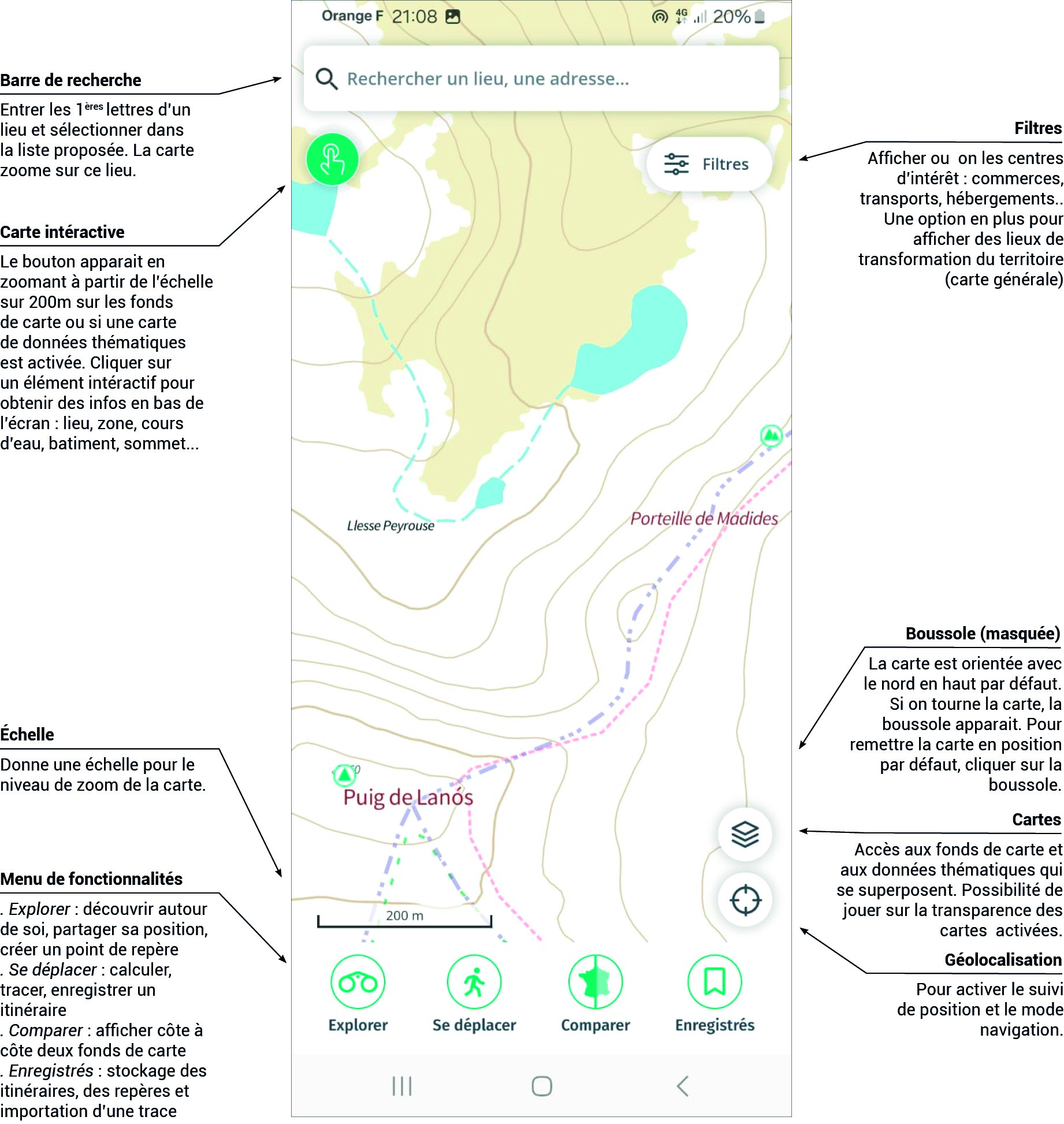
Les fonds de carte sont des représentations topographiques ou aérienne de France. Les données thématiques sont des calques qui se superposent aux fonds de carte pour apporter des informations administratives, cadastrales, sécuritaires, agricoles, géographiques ou encore historiques.
Ici nous ne parlerons que des fonds de carte car les données thématiques ne sont pas essentielles pour s’orienter en randonnée.
Pour activer un fond de carte, il suffit de cliquer dessus et un petit « check vert » apparait indiquant que la carte est active. on peut en activer plusieurs et c’est toujours le dernier activé qui passe au-dessus. Pour désactiver un fond de carte, il suffit de re-cliquer dessus et le « check vert » disparait.
Dans l’onglet ‘Ma sélection » s’affiche tous les fonds de carte activé. S’il y en a plusieurs, on peut faire passer l’un sur l’autre en déplaçant la croix à gauche ou jouer sur la transparence avec le curseur.
En cliquant sur les 3 petit points à droite, on accède à un menu qui permet de passer en mode N et B (?), de masquer ou afficher la carte, de la supprimer (c’est à dire la désactiver) et surtout, beaucoup plus intéressant, d’ouvrir une fenêtre d’informations sur la carte avec toute la légende des symboles utilisés.
Les deux fonds de cartes les plus intéressants sont la carte IGN et la carte Topo 25. La différence est la suivante : la carte IGN change de niveau de détails selon le zoom, la carte Topo 25 est au 1/25000ème quelque soit le niveau de zoom. Les deux fond peuvent être utilisés mais préférentiellement la carte Topo 25 est adaptée à l’échelle de distance d’une randonnée et qui conserve son niveau de détails même en zoomant. On peut aussi jouer sur les 2 selon la vue qu’on souhaite avoir de l’itinéraire.
Cliquer sur « Se déplacer » dans le menu du bas. Il y a 2 options :
3.1.1 S’y rendre : pour calculer un itinéraire à pied ou en voiture. C’est un mode classique de GPS pas très pratique pour la randonnée.
3.1.2 Tracer un itinéraire : pour tracer son propre parcours de randonnée. C’est le mode idéal pour la randonnée, son utilisation est très intuitif, rapide et pratique.
Une fois dans ce mode, il y a deux options : la saisie guidée (à pied et en véhicule) et la saisie libre. La saisie guidée à pied nous intéresse le plus : l’itinéraire va se tracer automatiquement entre 2 points sélectionnés. La saisie libre permet de forcer un itinéraire là où il n’y a pas de sentier répertorié par IGN (pratique par le hors sentier).
Pour ces deux options le principe est le même : appuyer sur la carte à l’endroit départ choisi puis à l’endroit d’arrivée et le tracé se fait automatiquement. Pour allonger l’itinéraire, appuyer sur un point plus loin et le tracé se prolonge et ainsi de suite. On peut alterner le mode saisie automatique et libre sans problème.
En bas de l’écran, on peut agrandir une fenêtre qui donne des informations sur l’itinéraire créé : durée (?), distance, dénivelé positif et négatif et, en plus, la courbe du profil altimétrique. Génial !
Il y a aussi un menu pour annuler ou refaire la dernière action, supprimer le tracé en cours ou enregistrer en lui donnant un nom (vous le retrouverez dans le menu d’accueil « Enregistrés »).
3.2.1 Soit cliquer sur un élément interactif de la carte : votre position en mode géolocalisation ou un autre élément. Puis dans les boutons verts en bas sélectionner « Point de repère ». Vous pourrez lui mettre un titre, une description, une couleur, une icône avant de l’enregistrer (vous le retrouverez dans le menu d’accueil « Enregistrés »).
3.2.2 Soit cliquer sur « Explorer » dans le menu principal puis « Créer un point de repère » puis « Saisir un lieu » puis un point sur la carte. Une fois le point ou le lieu choisi, vous l’enregistrer de la même manière avec un titre, une description, une couleur, une icône avant de l’enregistrer.
Dans le menu « Enregistrés », on trouve un bouton pour importer une trace GPS. Après avoir contacté les développeurs de l’application, les seuls fichiers acceptés au téléchargement sont actuellement en format GeoJSON avant bientôt de pouvoir télécharger du GPX.
Depuis climbing7, c’est très simple : se rendre sur la carte d’un topo, ouvrir le menu des outils à gauche et cliquer sur l’icône télécharger puis sélectionner format GeoJSON. Il suffit ensuite depuis votre téléphone d’ouvrir ce fichier : la trace bleu est crée avec tous les détails en bas et l’itinéraire apparait dans le menu des itinéraires enregistrés.
Si vous n’avez qu’un fichier GPX ou KML, il faut d’abord convertir ce fichier dans le format json avant de le télécharger (voir convertisseur gratuit en ligne).
Par défaut la géolocalisation, le suivi de position et la navigation sont inactifs. Vous pouvez visualiser les cartes et zoomer mais vous n’êtes pas géolocalisé.
1er clic : vous êtes géolocalisé en mode suivi de position
L’icône se colore en vert, la carte zoome sur votre position, un point vert avec une petite flèche apparait indiquant l’orientation de votre téléphone. Un message indique que le suivi de position est activé. Cela sert à savoir où vous êtes, par exemple vérifier si vous êtes sur le bon sentier ou au bon endroit (un col, une cabane, un croisement…). Si vous déplacez, votre géolocalisation bouge sur la carte mais la carte ne bouge pas, du coup au bon d’un moment vous n’êtes plus visible car hors du champ de la carte.
2ème clic : vous activez le mode de navigation
Un petit point vert apparait au centre du bouton et un message indique que le mode de navigation est activé. Cette fois, c’est le mode GPS classique, votre positionnement se déplace sur la carte en restant au centre de l’écran. Cela peut servir principalement pour vous guider sur une section hors sentier ou pour couper entre deux sentiers ou encore vérifier que vous partez dans la bonne direction.
3ème clic : vous désactivez la géolocalisation
Le bouton reprend son aspect de départ, le point de géolocalisation disparait et un message indique que la navigation et le suivi de position sont désactivés.
4.2.1 Charger les cartes à l’avance pour fonctionner en mode avion
Pour économiser la batterie du téléphone en rando, il est préférable de naviguer en mode avion. L’application fonctionnera sans problème mais il fait avoir charger les fonds de carte avant, avec une connexion Internet. Pour cela, il suffit d’afficher les zones de cartes qui concerne votre itinéraire et de zoomer un peu partout. Le fond de carte sera ensuite utilisable sur ces zones même sans réseau en mode avion, le signal GPS étant indépendant d’Internet).
4.2.2 Préparer et partager son itinéraire à l’avance
L’idéal est d’avoir construit son itinéraire avant pour soit créer une trace avec éventuellement des points de repères ou avoir télécharger une trace du parcours. Il est recommandé également de partager cet itinéraire avec au moins un partenaire de rando qui aura en secours la trace sur son téléphone sur son application carte IGN (ou autre). Ainsi, en cas de panne d’un des téléphones, de perte ou de batterie à plat, vous aurez une solution de secours.
4.2.3 Bien charger ses batteries et ouvrir l’application quand nécessaire
L’énergie est le nerf de la guerre. Mettre ses batteries à 100% avant, surtout si le parcours est long ou sur plusieurs jours sans moyen de rechargement. L’idée est ensuite de ne se servir de l’application que quand nécessaire : vérification de position en cas de doute, exploration d’un autre itinéraire en direct, suivi de déplacement sur une section hors sentier ou totalement paumatoire.
En utilisant Carte IGN de manière optimale sur un téléphone chargé à bloc et en mode avion, on peut faire plusieurs jours en autonomie.
Cette nouvelle application Carte IGN est un excellent outil mis à notre disposition gratuitement. L’application mobile est très intuitive et pratique pour vous orienter pendant la randonnée en montagne., avec l’accès aux cartes IGN au 1/25ème dans toute la France.
Même si cette première version est déjà bien aboutie et fonctionnelle, des améliorations vont probablement être apportées avec entre autres :
– la possibilité d’enregistrer son itinéraire en temps réel
– la possibilité de télécharger un fichier GPX ou KML
Carte IGN est donc une excellente alternative à l’application gratuite MapsMe pour les itinéraires en France.
Utiliser un GPS pour s’orienter en milieu naturel et particulièrement en montagne est un atout incontournable, mise à disposition gratuitement et dans le monde entier. Ces outils ont révolutionné la randonnée apportant confort et sécurité. Mais les applications ne font pas tout et l’expérience dans la recherche d’itinéraire, la lecture du terrain et la capacité à prendre les bonnes décisions selon nos ressources ou les conditions météorologiques restent fondamentales.
Ce tutorial sera actualisé si de nouvelles fonctionnalités voient le jour ou si son utilisation répétée en randonnée nous fait découvrir d’autres aspects que nous n’aurions pas vu dans une première approche.